小白一键重装系统重装win10系统图文教程
- 分类:Win10 教程 回答于: 2021年06月13日 09:54:00
Windows10是目前微软功能最新最强大的一款PC操作系统,如果有盆友也想要给自己的电脑安装一个win10系统,却又不知道该如何安装的话.那不妨过来看看小编使用小白一键重装系统重装win10的步骤教程,快来学习一下吧。
1、下载小白一键重装系统软件,打开软件后选择我们要安装的系统。

2、等待系统镜像下载与安装,这里我们不需要操作其他的
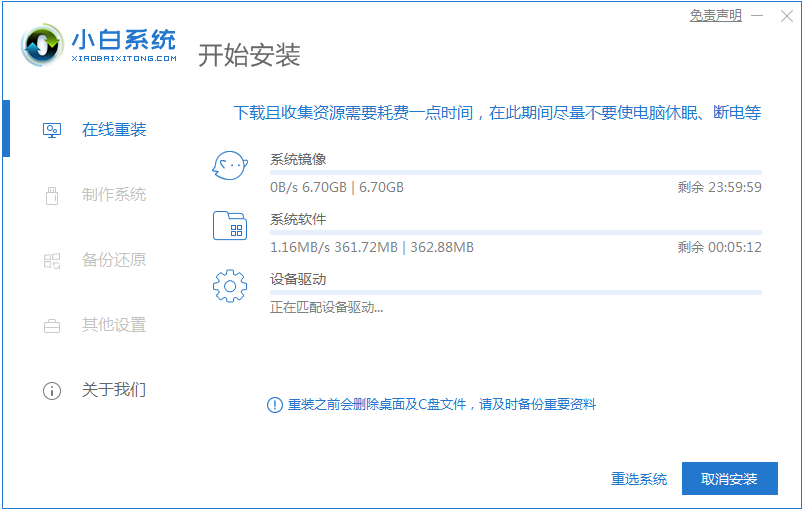
4、系统下载完成之后对电脑环境进行部署,然后点击重启电脑。
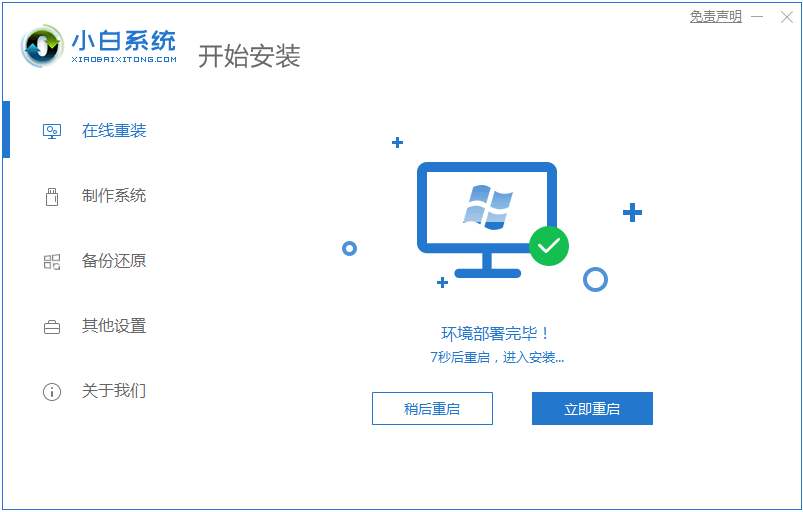
5、重启电脑系统在windows启动管理器界面上选择第二个xiaobai pe-msdn online install mode进入 Windows PE系统。
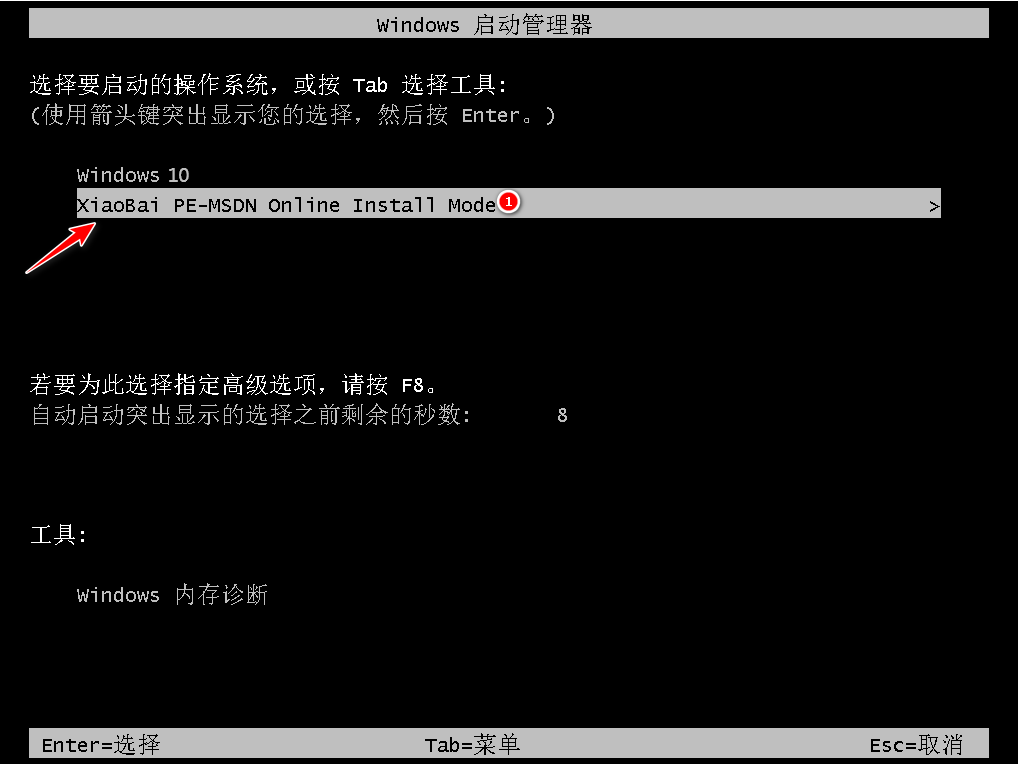
6、进入PE系统后会自动部署安装 Windows 系统只需要耐心等待即可。
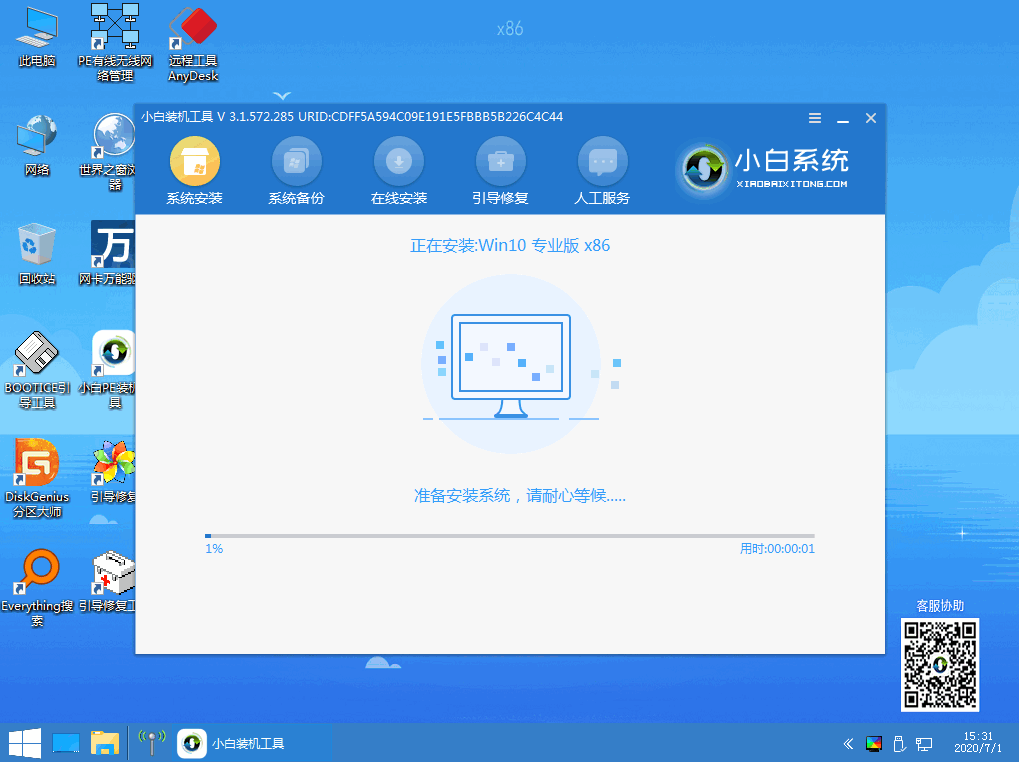
7、等待安装完成我们点击立即重启。
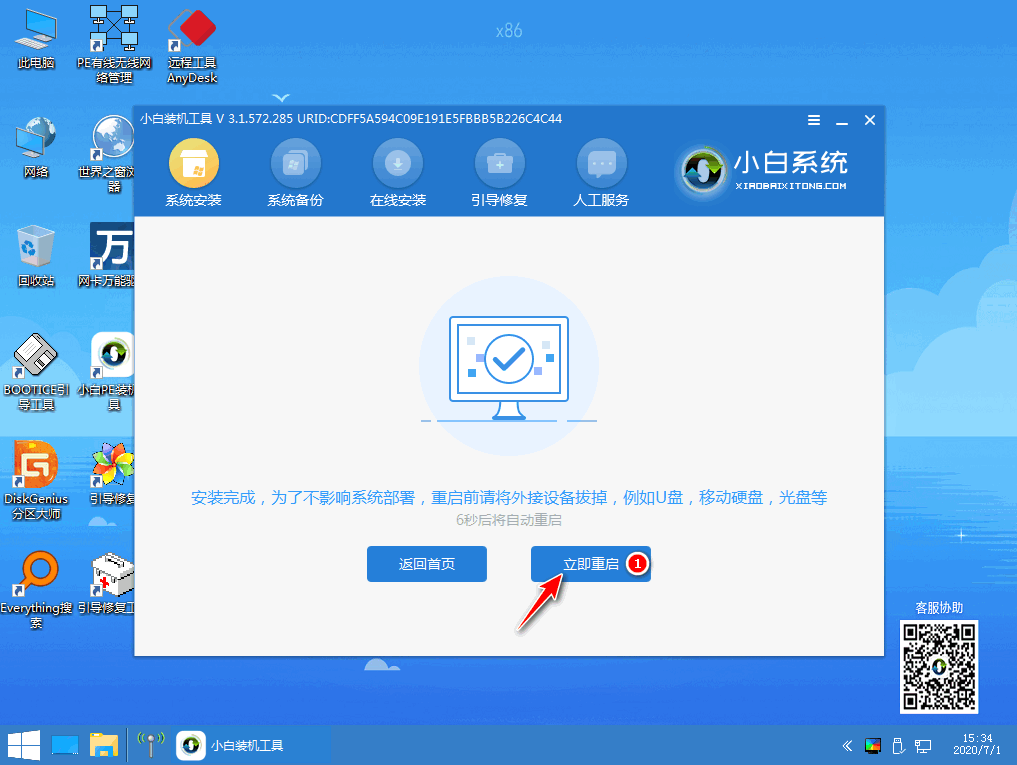
8、重启之后就进入到新系统啦。
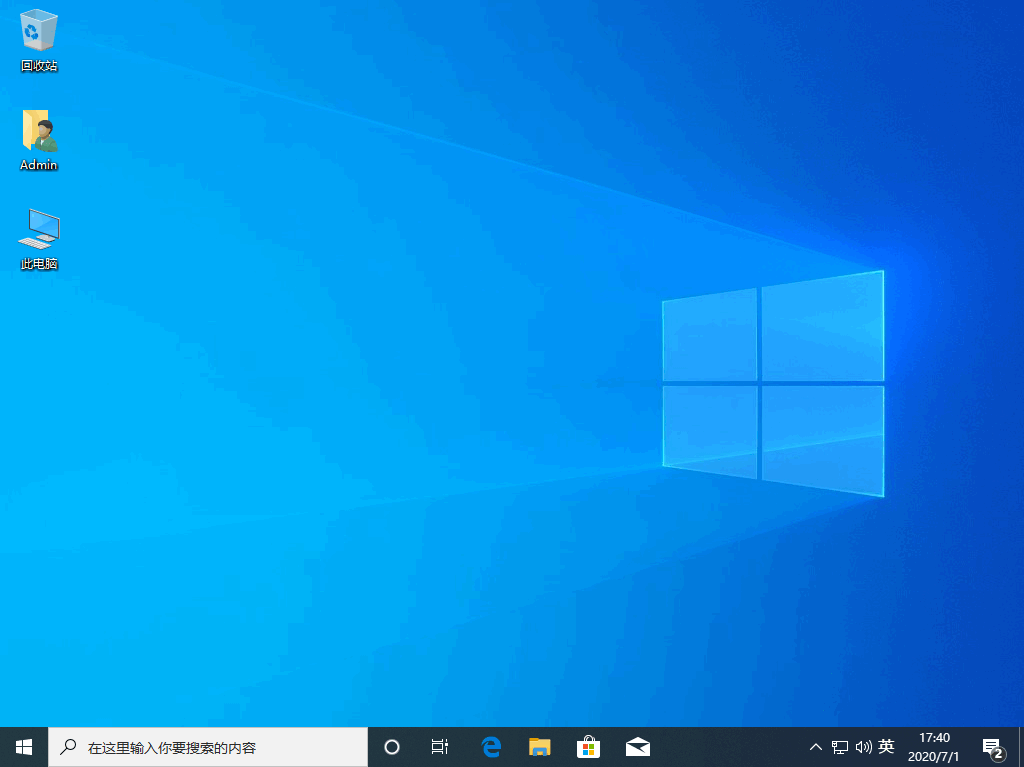
以上就是小白一键重装系统重装win10的详细步骤啦,希望能帮助到大家。
 有用
26
有用
26


 小白系统
小白系统


 1000
1000 1000
1000 1000
1000 1000
1000 1000
1000 1000
1000 1000
1000 1000
1000 1000
1000 1000
1000猜您喜欢
- 神舟笔记本系统还原的操作步骤教程..2021/05/19
- win10系统怎么重装成win7的步骤教程..2021/07/18
- Win10系统重装指南,教您轻松完成系统重..2023/12/01
- U盘安装Win10系统的步骤2023/12/26
- 小编教你win10我的电脑怎么放在桌面..2017/08/30
- 简单几步教会你win10内置应用全部失效..2020/10/05
相关推荐
- win10安装用legacy还是uefi引导哪个好..2021/04/09
- windows遇到关键问题将在一分钟后重启..2018/06/08
- 微软官网Win10:探索最新的操作系统功能..2023/12/15
- 下载Windows102024/08/31
- 电脑小米win10系统重装教程2021/06/04
- Windows10更新常见问题解析及解决方案..2024/09/29














 关注微信公众号
关注微信公众号



